サイトを運営するにあたって、更新頻度やアクセス数の目標を設定します。
1. コントロールパネルから[管理] →[目標設定]を選択します。
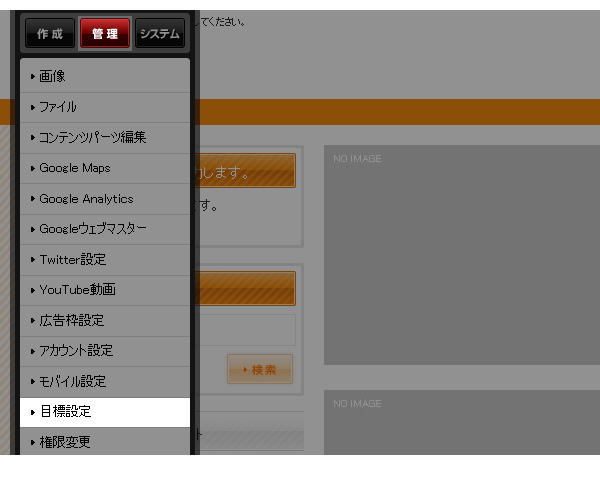
2. “目標設定ダイアログ”が表示されますので、各目標を設定します。
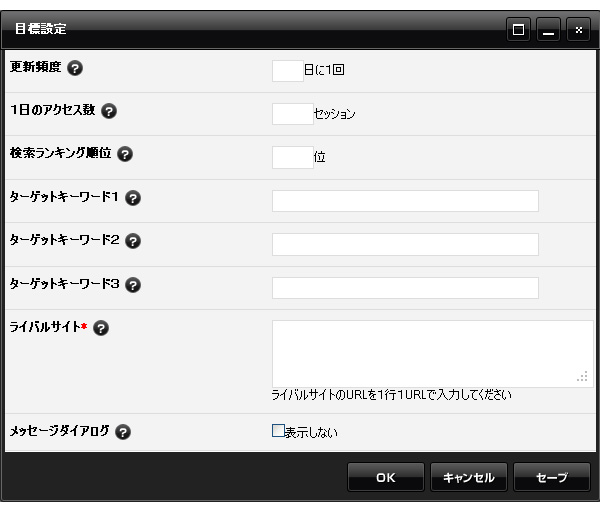
3. [OK]ボタンをクリックして完了です。
昨日までのサイト運営の目標達成状況を確認できます。
事前に“目標とSEO設定ダイアログ”で各項目を設定していない場合は結果が表示されません。
1. コントロールパネルから[システム] → [目標]を選択します。
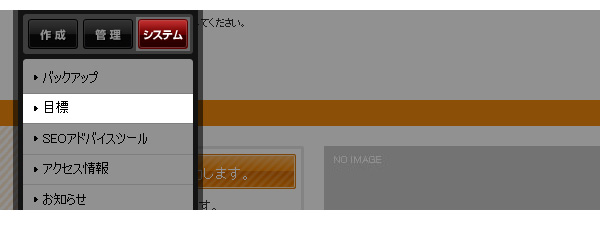
2. 目標が設定されていれば、表示された“目標ダイアログ”の各項目に自動的に結果が表示されます。設定されていない場合は、各項目の[設定はこちら]をクリックするとして、表示された設定画面で目標を設定してください。
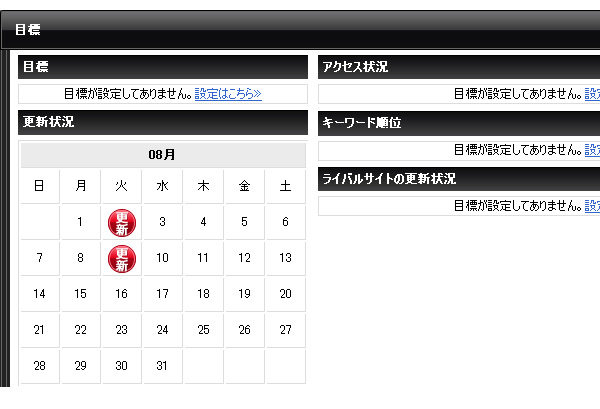
3. [Close]ボタンで終了します。
現在表示しているページの中で、“目標とSEO設定ダイアログ”で設定したターゲットキーワードがどのように配置されているかなどを確認できます。
1. ターゲットキーワードの状況を確認したいページを開きます。
2. コントロールパネルから[システム] → [SEOアドバイスツール]を選択します。
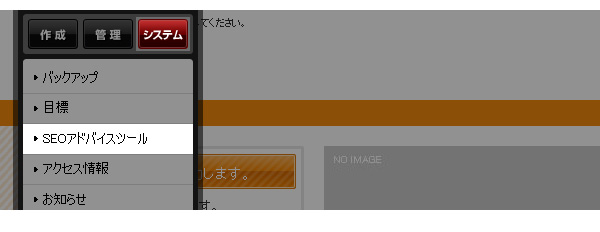
3. “目標とSEO設定ダイアログ”で設定したターゲットキーワードがどのように使用されているか、またそのページでどれぐらい使用されているかが表示されます。
※ターゲットキーワードを設定していない場合は表示されません。
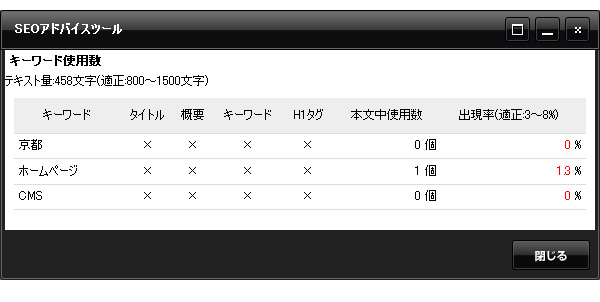
4. [閉じる]ボタンで終了します。